OPEL MERIVA 2014.5 Infotainment kÃĐzikÃķnyv (in Hungarian)
Manufacturer: OPEL, Model Year: 2014.5, Model line: MERIVA, Model: OPEL MERIVA 2014.5Pages: 139, PDF Size: 2.44 MB
Page 51 of 139
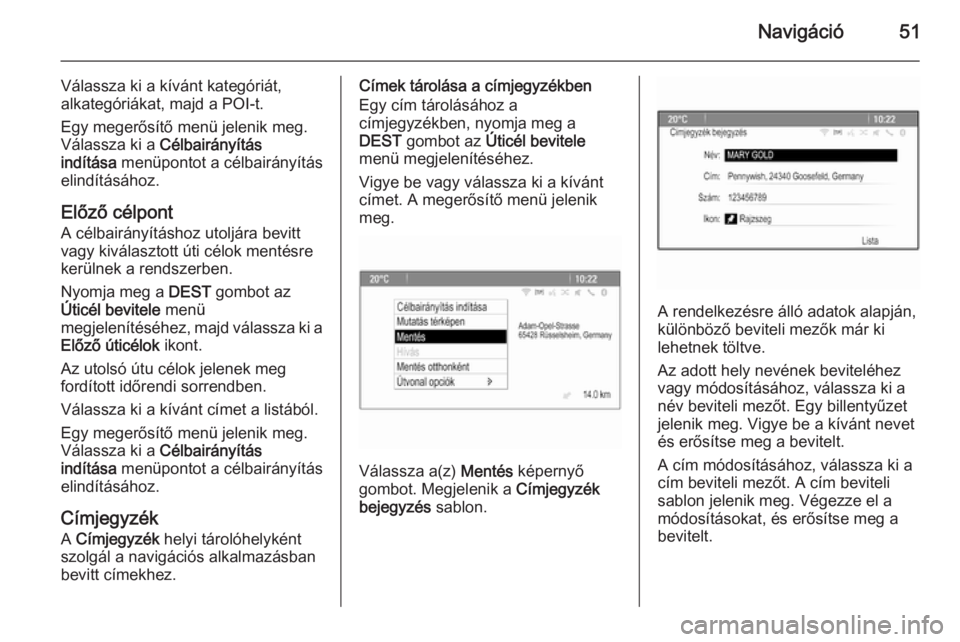
NavigÃĄciÃģ51
VÃĄlassza ki a kÃvÃĄnt kategÃģriÃĄt,
alkategÃģriÃĄkat, majd a POI-t.
Egy megerÅsÃtÅ menÞ jelenik meg.
VÃĄlassza ki a CÃĐlbairÃĄnyÃtÃĄs
indÃtÃĄsa menÞpontot a cÃĐlbairÃĄnyÃtÃĄs
elindÃtÃĄsÃĄhoz.
ElÅzÅ cÃĐlpont A cÃĐlbairÃĄnyÃtÃĄshoz utoljÃĄra bevittvagy kivÃĄlasztott Úti cÃĐlok mentÃĐsre
kerÞlnek a rendszerben.
Nyomja meg a DEST gombot az
ÃticÃĐl bevitele menÞ
megjelenÃtÃĐsÃĐhez, majd vÃĄlassza ki a
ElÅzŠÚticÃĐlok ikont.
Az utolsÃģ Útu cÃĐlok jelenek meg
fordÃtott idÅrendi sorrendben.
VÃĄlassza ki a kÃvÃĄnt cÃmet a listÃĄbÃģl.
Egy megerÅsÃtÅ menÞ jelenik meg.
VÃĄlassza ki a CÃĐlbairÃĄnyÃtÃĄs
indÃtÃĄsa menÞpontot a cÃĐlbairÃĄnyÃtÃĄs
elindÃtÃĄsÃĄhoz.
CÃmjegyzÃĐk A CÃmjegyzÃĐk helyi tÃĄrolÃģhelykÃĐnt
szolgÃĄl a navigÃĄciÃģs alkalmazÃĄsban
bevitt cÃmekhez.CÃmek tÃĄrolÃĄsa a cÃmjegyzÃĐkben
Egy cÃm tÃĄrolÃĄsÃĄhoz a
cÃmjegyzÃĐkben, nyomja meg a
DEST gombot az ÃticÃĐl bevitele
menÞ megjelenÃtÃĐsÃĐhez.
Vigye be vagy vÃĄlassza ki a kÃvÃĄnt
cÃmet. A megerÅsÃtÅ menÞ jelenik
meg.
VÃĄlassza a(z) MentÃĐs kÃĐpernyÅ
gombot. Megjelenik a CÃmjegyzÃĐk
bejegyzÃĐs sablon.
A rendelkezÃĐsre ÃĄllÃģ adatok alapjÃĄn,
kÞlÃķnbÃķzÅ beviteli mezÅk mÃĄr ki
lehetnek tÃķltve.
Az adott hely nevÃĐnek bevitelÃĐhez
vagy mÃģdosÃtÃĄsÃĄhoz, vÃĄlassza ki a
nÃĐv beviteli mezÅt. Egy billentyÅązet
jelenik meg. Vigye be a kÃvÃĄnt nevet
ÃĐs erÅsÃtse meg a bevitelt.
A cÃm mÃģdosÃtÃĄsÃĄhoz, vÃĄlassza ki a
cÃm beviteli mezÅt. A cÃm beviteli
sablon jelenik meg. VÃĐgezze el a
mÃģdosÃtÃĄsokat, ÃĐs erÅsÃtse meg a
bevitelt.
Page 52 of 139
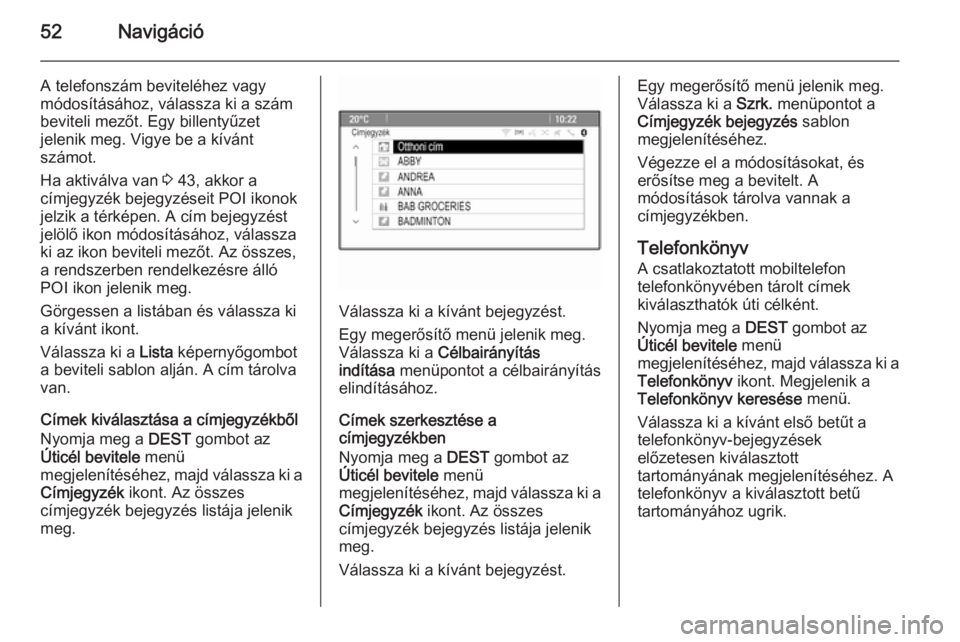
52NavigÃĄciÃģ
A telefonszÃĄm bevitelÃĐhez vagy
mÃģdosÃtÃĄsÃĄhoz, vÃĄlassza ki a szÃĄm
beviteli mezÅt. Egy billentyÅązet
jelenik meg. Vigye be a kÃvÃĄnt
szÃĄmot.
Ha aktivÃĄlva van 3 43, akkor a
cÃmjegyzÃĐk bejegyzÃĐseit POI ikonok
jelzik a tÃĐrkÃĐpen. A cÃm bejegyzÃĐst
jelÃķlÅ ikon mÃģdosÃtÃĄsÃĄhoz, vÃĄlassza
ki az ikon beviteli mezÅt. Az Ãķsszes,
a rendszerben rendelkezÃĐsre ÃĄllÃģ
POI ikon jelenik meg.
GÃķrgessen a listÃĄban ÃĐs vÃĄlassza ki
a kÃvÃĄnt ikont.
VÃĄlassza ki a Lista kÃĐpernyÅgombot
a beviteli sablon aljÃĄn. A cÃm tÃĄrolva
van.
CÃmek kivÃĄlasztÃĄsa a cÃmjegyzÃĐkbÅl
Nyomja meg a DEST gombot az
ÃticÃĐl bevitele menÞ
megjelenÃtÃĐsÃĐhez, majd vÃĄlassza ki a
CÃmjegyzÃĐk ikont. Az Ãķsszes
cÃmjegyzÃĐk bejegyzÃĐs listÃĄja jelenik
meg.
VÃĄlassza ki a kÃvÃĄnt bejegyzÃĐst.
Egy megerÅsÃtÅ menÞ jelenik meg.
VÃĄlassza ki a CÃĐlbairÃĄnyÃtÃĄs
indÃtÃĄsa menÞpontot a cÃĐlbairÃĄnyÃtÃĄs
elindÃtÃĄsÃĄhoz.
CÃmek szerkesztÃĐse a
cÃmjegyzÃĐkben
Nyomja meg a DEST gombot az
ÃticÃĐl bevitele menÞ
megjelenÃtÃĐsÃĐhez, majd vÃĄlassza ki a CÃmjegyzÃĐk ikont. Az Ãķsszes
cÃmjegyzÃĐk bejegyzÃĐs listÃĄja jelenik
meg.
VÃĄlassza ki a kÃvÃĄnt bejegyzÃĐst.
Egy megerÅsÃtÅ menÞ jelenik meg.
VÃĄlassza ki a Szrk. menÞpontot a
CÃmjegyzÃĐk bejegyzÃĐs sablon
megjelenÃtÃĐsÃĐhez.
VÃĐgezze el a mÃģdosÃtÃĄsokat, ÃĐs
erÅsÃtse meg a bevitelt. A
mÃģdosÃtÃĄsok tÃĄrolva vannak a
cÃmjegyzÃĐkben.
TelefonkÃķnyv A csatlakoztatott mobiltelefon
telefonkÃķnyvÃĐben tÃĄrolt cÃmek
kivÃĄlaszthatÃģk Úti cÃĐlkÃĐnt.
Nyomja meg a DEST gombot az
ÃticÃĐl bevitele menÞ
megjelenÃtÃĐsÃĐhez, majd vÃĄlassza ki a
TelefonkÃķnyv ikont. Megjelenik a
TelefonkÃķnyv keresÃĐse menÞ.
VÃĄlassza ki a kÃvÃĄnt elsÅ betÅąt a
telefonkÃķnyv-bejegyzÃĐsek
elÅzetesen kivÃĄlasztott
tartomÃĄnyÃĄnak megjelenÃtÃĐsÃĐhez. A
telefonkÃķnyv a kivÃĄlasztott betÅą
tartomÃĄnyÃĄhoz ugrik.
Page 53 of 139
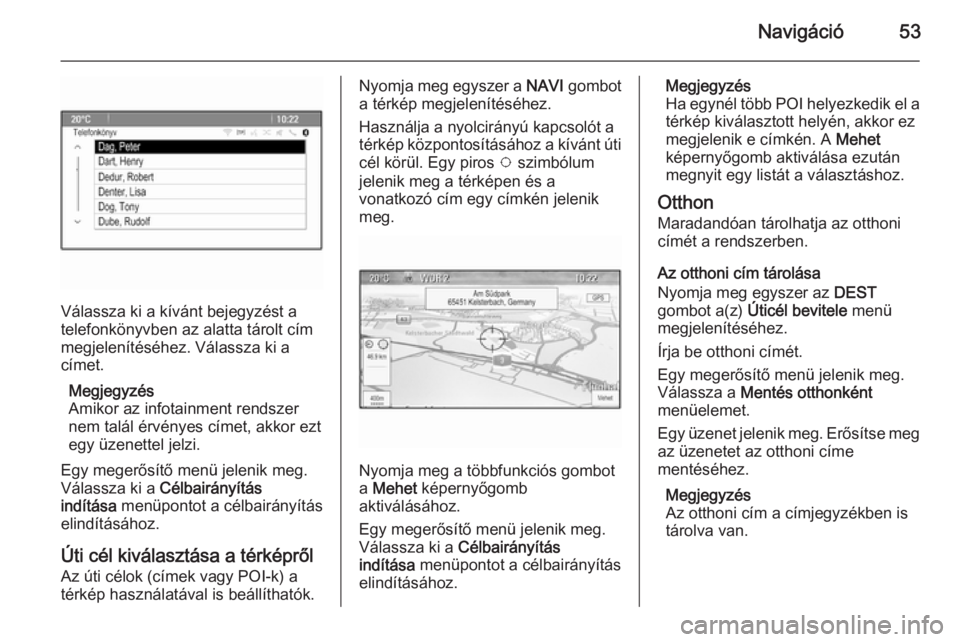
NavigÃĄciÃģ53
VÃĄlassza ki a kÃvÃĄnt bejegyzÃĐst a
telefonkÃķnyvben az alatta tÃĄrolt cÃm megjelenÃtÃĐsÃĐhez. VÃĄlassza ki a
cÃmet.
MegjegyzÃĐs
Amikor az infotainment rendszer
nem talÃĄl ÃĐrvÃĐnyes cÃmet, akkor ezt
egy Þzenettel jelzi.
Egy megerÅsÃtÅ menÞ jelenik meg.
VÃĄlassza ki a CÃĐlbairÃĄnyÃtÃĄs
indÃtÃĄsa menÞpontot a cÃĐlbairÃĄnyÃtÃĄs
elindÃtÃĄsÃĄhoz.
Ãti cÃĐl kivÃĄlasztÃĄsa a tÃĐrkÃĐprÅl Az Úti cÃĐlok (cÃmek vagy POI-k) a
tÃĐrkÃĐp hasznÃĄlatÃĄval is beÃĄllÃthatÃģk.
Nyomja meg egyszer a NAVI gombot
a tÃĐrkÃĐp megjelenÃtÃĐsÃĐhez.
HasznÃĄlja a nyolcirÃĄnyÚ kapcsolÃģt a
tÃĐrkÃĐp kÃķzpontosÃtÃĄsÃĄhoz a kÃvÃĄnt Úti cÃĐl kÃķrÞl. Egy piros v szimbÃģlum
jelenik meg a tÃĐrkÃĐpen ÃĐs a
vonatkozÃģ cÃm egy cÃmkÃĐn jelenik
meg.
Nyomja meg a tÃķbbfunkciÃģs gombot
a Mehet kÃĐpernyÅgomb
aktivÃĄlÃĄsÃĄhoz.
Egy megerÅsÃtÅ menÞ jelenik meg.
VÃĄlassza ki a CÃĐlbairÃĄnyÃtÃĄs
indÃtÃĄsa menÞpontot a cÃĐlbairÃĄnyÃtÃĄs
elindÃtÃĄsÃĄhoz.
MegjegyzÃĐs
Ha egynÃĐl tÃķbb POI helyezkedik el a tÃĐrkÃĐp kivÃĄlasztott helyÃĐn, akkor ez
megjelenik e cÃmkÃĐn. A Mehet
kÃĐpernyÅgomb aktivÃĄlÃĄsa ezutÃĄn
megnyit egy listÃĄt a vÃĄlasztÃĄshoz.
Otthon MaradandÃģan tÃĄrolhatja az otthoni
cÃmÃĐt a rendszerben.
Az otthoni cÃm tÃĄrolÃĄsa
Nyomja meg egyszer az DEST
gombot a(z) ÃticÃĐl bevitele menÞ
megjelenÃtÃĐsÃĐhez.
Ãrja be otthoni cÃmÃĐt.
Egy megerÅsÃtÅ menÞ jelenik meg.
VÃĄlassza a MentÃĐs otthonkÃĐnt
menÞelemet.
Egy Þzenet jelenik meg. ErÅsÃtse meg
az Þzenetet az otthoni cÃme
mentÃĐsÃĐhez.
MegjegyzÃĐs
Az otthoni cÃm a cÃmjegyzÃĐkben is
tÃĄrolva van.
Page 54 of 139
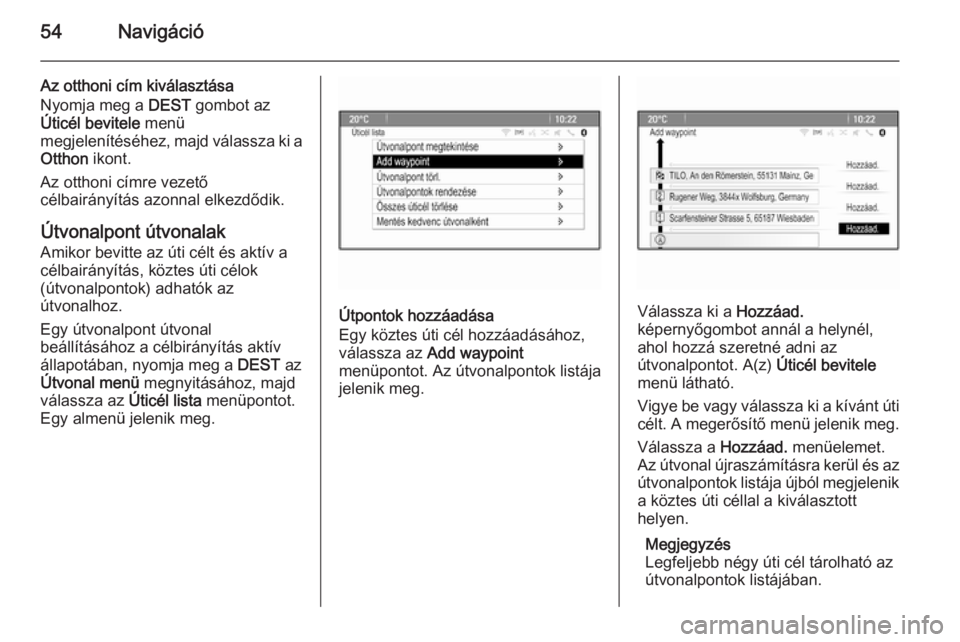
54NavigÃĄciÃģ
Az otthoni cÃm kivÃĄlasztÃĄsa
Nyomja meg a DEST gombot az
ÃticÃĐl bevitele menÞ
megjelenÃtÃĐsÃĐhez, majd vÃĄlassza ki a
Otthon ikont.
Az otthoni cÃmre vezetÅ
cÃĐlbairÃĄnyÃtÃĄs azonnal elkezdÅdik.
Ãtvonalpont Útvonalak
Amikor bevitte az Úti cÃĐlt ÃĐs aktÃv a
cÃĐlbairÃĄnyÃtÃĄs, kÃķztes Úti cÃĐlok
(Útvonalpontok) adhatÃģk az
Útvonalhoz.
Egy Útvonalpont Útvonal
beÃĄllÃtÃĄsÃĄhoz a cÃĐlbirÃĄnyÃtÃĄs aktÃv
ÃĄllapotÃĄban, nyomja meg a DEST az
Ãtvonal menÞ megnyitÃĄsÃĄhoz, majd
vÃĄlassza az ÃticÃĐl lista menÞpontot.
Egy almenÞ jelenik meg.
Ãtpontok hozzÃĄadÃĄsa
Egy kÃķztes Úti cÃĐl hozzÃĄadÃĄsÃĄhoz,
vÃĄlassza az Add waypoint
menÞpontot. Az Útvonalpontok listÃĄja
jelenik meg.VÃĄlassza ki a HozzÃĄad.
kÃĐpernyÅgombot annÃĄl a helynÃĐl, ahol hozzÃĄ szeretnÃĐ adni az
Útvonalpontot. A(z) ÃticÃĐl bevitele
menÞ lÃĄthatÃģ.
Vigye be vagy vÃĄlassza ki a kÃvÃĄnt Úti
cÃĐlt. A megerÅsÃtÅ menÞ jelenik meg.
VÃĄlassza a HozzÃĄad. menÞelemet.
Az Útvonal ÚjraszÃĄmÃtÃĄsra kerÞl ÃĐs az Útvonalpontok listÃĄja ÚjbÃģl megjelenik
a kÃķztes Úti cÃĐllal a kivÃĄlasztott
helyen.
MegjegyzÃĐs
Legfeljebb nÃĐgy Úti cÃĐl tÃĄrolhatÃģ az
Útvonalpontok listÃĄjÃĄban.
Page 55 of 139
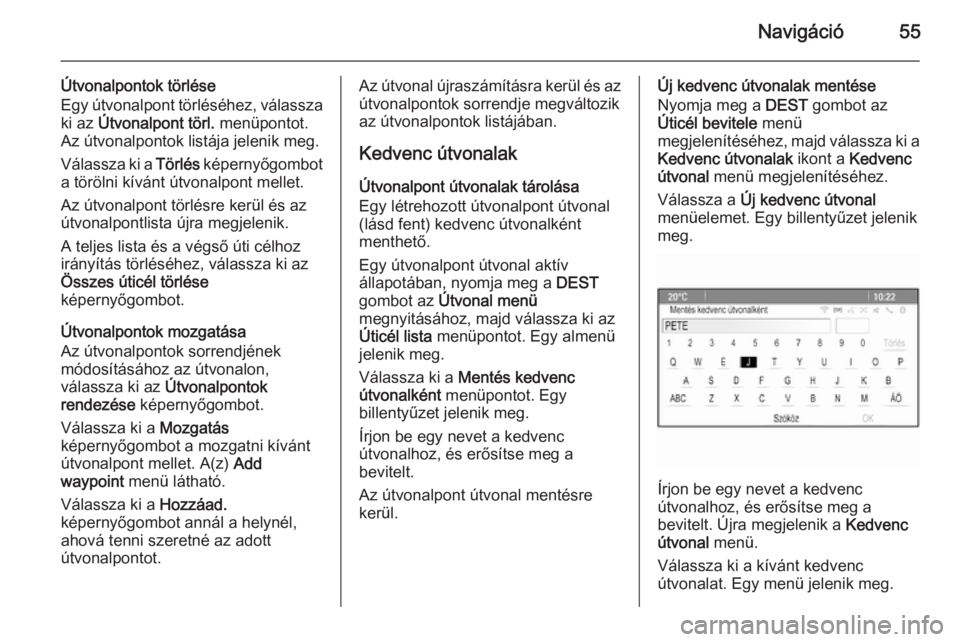
NavigÃĄciÃģ55
Ãtvonalpontok tÃķrlÃĐse
Egy Útvonalpont tÃķrlÃĐsÃĐhez, vÃĄlassza ki az Ãtvonalpont tÃķrl. menÞpontot.
Az Útvonalpontok listÃĄja jelenik meg.
VÃĄlassza ki a TÃķrlÃĐs kÃĐpernyÅgombot
a tÃķrÃķlni kÃvÃĄnt Útvonalpont mellet.
Az Útvonalpont tÃķrlÃĐsre kerÞl ÃĐs az
Útvonalpontlista Újra megjelenik.
A teljes lista ÃĐs a vÃĐgsŠÚti cÃĐlhoz
irÃĄnyÃtÃĄs tÃķrlÃĐsÃĐhez, vÃĄlassza ki az
Ãsszes ÚticÃĐl tÃķrlÃĐse
kÃĐpernyÅgombot.
Ãtvonalpontok mozgatÃĄsa
Az Útvonalpontok sorrendjÃĐnek
mÃģdosÃtÃĄsÃĄhoz az Útvonalon,
vÃĄlassza ki az Ãtvonalpontok
rendezÃĐse kÃĐpernyÅgombot.
VÃĄlassza ki a MozgatÃĄs
kÃĐpernyÅgombot a mozgatni kÃvÃĄnt
Útvonalpont mellet. A(z) Add
waypoint menÞ lÃĄthatÃģ.
VÃĄlassza ki a HozzÃĄad.
kÃĐpernyÅgombot annÃĄl a helynÃĐl,
ahovÃĄ tenni szeretnÃĐ az adott
Útvonalpontot.Az Útvonal ÚjraszÃĄmÃtÃĄsra kerÞl ÃĐs az
Útvonalpontok sorrendje megvÃĄltozik
az Útvonalpontok listÃĄjÃĄban.
Kedvenc ÚtvonalakÃtvonalpont Útvonalak tÃĄrolÃĄsa
Egy lÃĐtrehozott Útvonalpont Útvonal
(lÃĄsd fent) kedvenc ÚtvonalkÃĐnt
menthetÅ.
Egy Útvonalpont Útvonal aktÃv
ÃĄllapotÃĄban, nyomja meg a DEST
gombot az Ãtvonal menÞ
megnyitÃĄsÃĄhoz, majd vÃĄlassza ki az ÃticÃĐl lista menÞpontot. Egy almenÞ
jelenik meg.
VÃĄlassza ki a MentÃĐs kedvenc
ÚtvonalkÃĐnt menÞpontot. Egy
billentyÅązet jelenik meg.
Ãrjon be egy nevet a kedvenc
Útvonalhoz, ÃĐs erÅsÃtse meg a
bevitelt.
Az Útvonalpont Útvonal mentÃĐsre
kerÞl.Ãj kedvenc Útvonalak mentÃĐse
Nyomja meg a DEST gombot az
ÃticÃĐl bevitele menÞ
megjelenÃtÃĐsÃĐhez, majd vÃĄlassza ki a
Kedvenc Útvonalak ikont a Kedvenc
Útvonal menÞ megjelenÃtÃĐsÃĐhez.
VÃĄlassza a Ãj kedvenc Útvonal
menÞelemet. Egy billentyÅązet jelenik
meg.
Ãrjon be egy nevet a kedvenc
Útvonalhoz, ÃĐs erÅsÃtse meg a
bevitelt. Ãjra megjelenik a Kedvenc
Útvonal menÞ.
VÃĄlassza ki a kÃvÃĄnt kedvenc Útvonalat. Egy menÞ jelenik meg.
Page 56 of 139
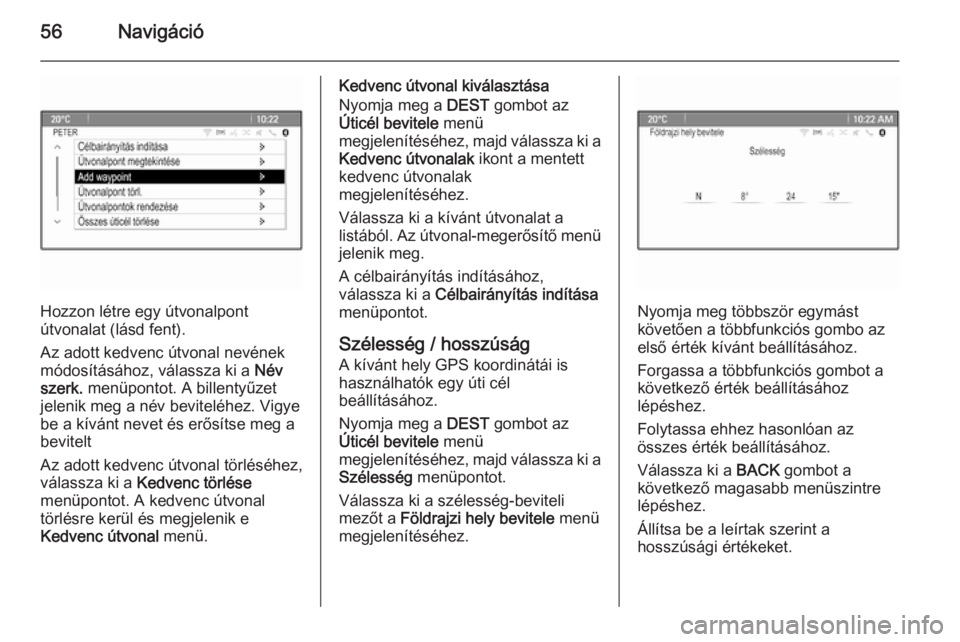
56NavigÃĄciÃģ
Hozzon lÃĐtre egy Útvonalpont
Útvonalat (lÃĄsd fent).
Az adott kedvenc Útvonal nevÃĐnek
mÃģdosÃtÃĄsÃĄhoz, vÃĄlassza ki a NÃĐv
szerk. menÞpontot. A billentyÅązet
jelenik meg a nÃĐv bevitelÃĐhez. Vigye
be a kÃvÃĄnt nevet ÃĐs erÅsÃtse meg a
bevitelt
Az adott kedvenc Útvonal tÃķrlÃĐsÃĐhez,
vÃĄlassza ki a Kedvenc tÃķrlÃĐse
menÞpontot. A kedvenc Útvonal
tÃķrlÃĐsre kerÞl ÃĐs megjelenik e
Kedvenc Útvonal menÞ.
Kedvenc Útvonal kivÃĄlasztÃĄsa
Nyomja meg a DEST gombot az
ÃticÃĐl bevitele menÞ
megjelenÃtÃĐsÃĐhez, majd vÃĄlassza ki a
Kedvenc Útvonalak ikont a mentett
kedvenc Útvonalak
megjelenÃtÃĐsÃĐhez.
VÃĄlassza ki a kÃvÃĄnt Útvonalat a listÃĄbÃģl. Az Útvonal-megerÅsÃtÅ menÞ jelenik meg.
A cÃĐlbairÃĄnyÃtÃĄs indÃtÃĄsÃĄhoz,
vÃĄlassza ki a CÃĐlbairÃĄnyÃtÃĄs indÃtÃĄsa
menÞpontot.
SzÃĐlessÃĐg / hosszÚsÃĄg
A kÃvÃĄnt hely GPS koordinÃĄtÃĄi is
hasznÃĄlhatÃģk egy Úti cÃĐl
beÃĄllÃtÃĄsÃĄhoz.
Nyomja meg a DEST gombot az
ÃticÃĐl bevitele menÞ
megjelenÃtÃĐsÃĐhez, majd vÃĄlassza ki a
SzÃĐlessÃĐg menÞpontot.
VÃĄlassza ki a szÃĐlessÃĐg-beviteli
mezÅt a FÃķldrajzi hely bevitele menÞ
megjelenÃtÃĐsÃĐhez.
Nyomja meg tÃķbbszÃķr egymÃĄst kÃķvetÅen a tÃķbbfunkciÃģs gombo az
elsÅ ÃĐrtÃĐk kÃvÃĄnt beÃĄllÃtÃĄsÃĄhoz.
Forgassa a tÃķbbfunkciÃģs gombot a
kÃķvetkezÅ ÃĐrtÃĐk beÃĄllÃtÃĄsÃĄhoz
lÃĐpÃĐshez.
Folytassa ehhez hasonlÃģan az
Ãķsszes ÃĐrtÃĐk beÃĄllÃtÃĄsÃĄhoz.
VÃĄlassza ki a BACK gombot a
kÃķvetkezÅ magasabb menÞszintre
lÃĐpÃĐshez.
ÃllÃtsa be a leÃrtak szerint a
hosszÚsÃĄgi ÃĐrtÃĐkeket.
Page 57 of 139

NavigÃĄciÃģ57
Amikor bevitte az Ãķsszes GPS
koordinÃĄtÃĄt, akkor vÃĄlassza ki a
KeresÃĐs kÃĐpernyÅgombot a kÃĐpernyÅ
aljÃĄn.
Egy megerÅsÃtÅ menÞ jelenik meg.
A cÃĐlbairÃĄnyÃtÃĄs indÃtÃĄsÃĄhoz,
vÃĄlassza ki a CÃĐlbairÃĄnyÃtÃĄs indÃtÃĄsa
menÞpontot.
Mentett Úti cÃĐlok tÃķrlÃĐse
A rendszerben tÃĄrolt Úti cÃĐlok
tÃķrlÃĐsÃĐhez, nyomja meg a CONFIG
gombot, vÃĄlassza ki a NavigÃĄciÃģs
beÃĄllÃtÃĄsok menÞpontot, majd a
Mentett ÚticÃĐlok tÃķrlÃĐse lehetÅsÃĐget.
Egy almenÞ jelenik meg.
AktivÃĄlja a tÃķrÃķlni kÃvÃĄnt tÃĄrolt hely
menÞpontjait.
VÃĄlassza a(z) TÃķrlÃĐs kÃĐpernyÅ
gombot. A kivÃĄlasztott tÃĄrolt helyek tÃķrlÃĐsre kerÞlnek.CÃĐlbairÃĄnyÃtÃĄs
A cÃĐlbairÃĄnyÃtÃĄs indÃtÃĄsa ÃĐs megszakÃtÃĄsa
CÃĐlbairÃĄnyÃtÃĄs indÃtÃĄsa
Vigye be vagy vÃĄlassza ki a kÃvÃĄnt
cÃmet.
Egy megerÅsÃtÅ menÞ jelenik meg.
VÃĄlassza ki a CÃĐlbairÃĄnyÃtÃĄs
indÃtÃĄsa menÞpontot a cÃĐlbairÃĄnyÃtÃĄs
elindÃtÃĄsÃĄhoz.A cÃĐlbairÃĄnyÃtÃĄs megszakÃtÃĄsa
Amikor aktÃv a cÃĐlbairÃĄnyÃtÃĄs, nyomja
meg a DEST gombot az Ãtvonal
menÞ megjelenÃtÃĐsÃĐhez.
VÃĄlassza ki az Ãtvonal megszak.
menÞpontot az aktuÃĄlis navigÃĄciÃģs munkamenet megszakÃtÃĄsÃĄhoz.
CÃĐlbairÃĄnyÃtÃĄsi utasÃtÃĄsokA cÃĐlbairÃĄnyÃtÃĄs hangÞzenetek ÃĐs a
tÃĐrkÃĐpen megjelenÅ vizuÃĄlis
utasÃtÃĄsok (ha be van kapcsolva)
formÃĄjÃĄban tÃķrtÃĐnik.
HangÞzenetek
A navigÃĄciÃģs hangÞzenetek kÃķzlik
melyik irÃĄnyt kell kÃķvetni, ha olyan
keresztezÅdÃĐshez ÃĐr, ahol el kell
fordulni.
Nyomja meg a CONFIG gombot majd
vÃĄlassza a(z) NavigÃĄciÃģs beÃĄllÃtÃĄsok
menÞpontot.
VÃĄlassza ki a Hangos bejelentÃĐs
menÞpontot az adott almenÞ megjelenÃtÃĐsÃĐhez.
Page 58 of 139
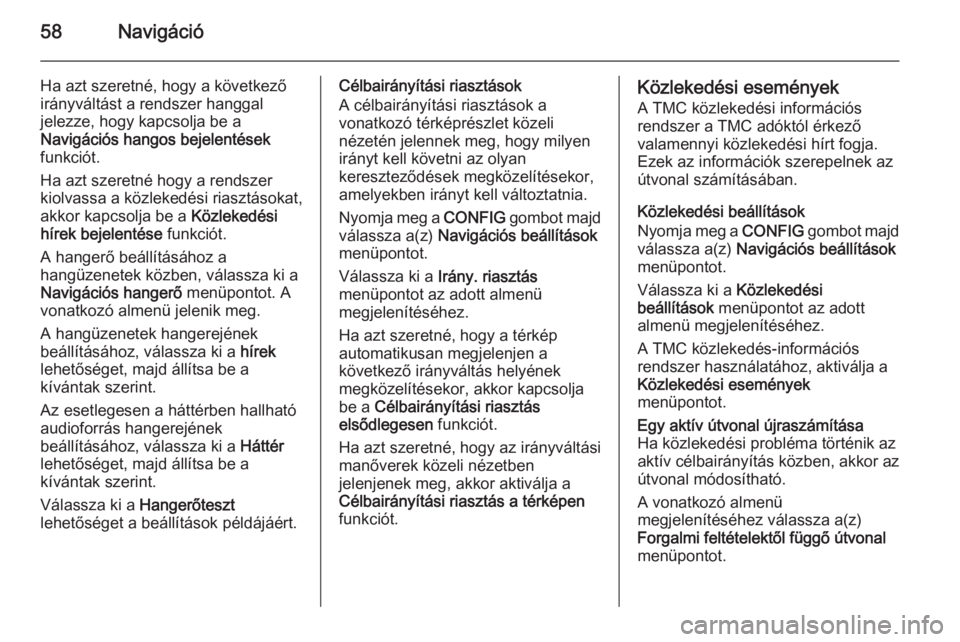
58NavigÃĄciÃģ
Ha azt szeretnÃĐ, hogy a kÃķvetkezÅ
irÃĄnyvÃĄltÃĄst a rendszer hanggal
jelezze, hogy kapcsolja be a
NavigÃĄciÃģs hangos bejelentÃĐsek
funkciÃģt.
Ha azt szeretnÃĐ hogy a rendszer
kiolvassa a kÃķzlekedÃĐsi riasztÃĄsokat,
akkor kapcsolja be a KÃķzlekedÃĐsi
hÃrek bejelentÃĐse funkciÃģt.
A hangerÅ beÃĄllÃtÃĄsÃĄhoz a
hangÞzenetek kÃķzben, vÃĄlassza ki a
NavigÃĄciÃģs hangerÅ menÞpontot. A
vonatkozÃģ almenÞ jelenik meg.
A hangÞzenetek hangerejÃĐnek
beÃĄllÃtÃĄsÃĄhoz, vÃĄlassza ki a hÃrek
lehetÅsÃĐget, majd ÃĄllÃtsa be a
kÃvÃĄntak szerint.
Az esetlegesen a hÃĄttÃĐrben hallhatÃģ
audioforrÃĄs hangerejÃĐnek
beÃĄllÃtÃĄsÃĄhoz, vÃĄlassza ki a HÃĄttÃĐr
lehetÅsÃĐget, majd ÃĄllÃtsa be a
kÃvÃĄntak szerint.
VÃĄlassza ki a HangerÅteszt
lehetÅsÃĐget a beÃĄllÃtÃĄsok pÃĐldÃĄjÃĄÃĐrt.CÃĐlbairÃĄnyÃtÃĄsi riasztÃĄsok
A cÃĐlbairÃĄnyÃtÃĄsi riasztÃĄsok a
vonatkozÃģ tÃĐrkÃĐprÃĐszlet kÃķzeli
nÃĐzetÃĐn jelennek meg, hogy milyen
irÃĄnyt kell kÃķvetni az olyan
keresztezÅdÃĐsek megkÃķzelÃtÃĐsekor,
amelyekben irÃĄnyt kell vÃĄltoztatnia.
Nyomja meg a CONFIG gombot majd
vÃĄlassza a(z) NavigÃĄciÃģs beÃĄllÃtÃĄsok
menÞpontot.
VÃĄlassza ki a IrÃĄny. riasztÃĄs
menÞpontot az adott almenÞ
megjelenÃtÃĐsÃĐhez.
Ha azt szeretnÃĐ, hogy a tÃĐrkÃĐp
automatikusan megjelenjen a
kÃķvetkezÅ irÃĄnyvÃĄltÃĄs helyÃĐnek
megkÃķzelÃtÃĐsekor, akkor kapcsolja
be a CÃĐlbairÃĄnyÃtÃĄsi riasztÃĄs
elsÅdlegesen funkciÃģt.
Ha azt szeretnÃĐ, hogy az irÃĄnyvÃĄltÃĄsi
manÅverek kÃķzeli nÃĐzetben
jelenjenek meg, akkor aktivÃĄlja a
CÃĐlbairÃĄnyÃtÃĄsi riasztÃĄs a tÃĐrkÃĐpen
funkciÃģt.KÃķzlekedÃĐsi esemÃĐnyek
A TMC kÃķzlekedÃĐsi informÃĄciÃģs
rendszer a TMC adÃģktÃģl ÃĐrkezÅ
valamennyi kÃķzlekedÃĐsi hÃrt fogja.
Ezek az informÃĄciÃģk szerepelnek az
Útvonal szÃĄmÃtÃĄsÃĄban.
KÃķzlekedÃĐsi beÃĄllÃtÃĄsok
Nyomja meg a CONFIG gombot majd
vÃĄlassza a(z) NavigÃĄciÃģs beÃĄllÃtÃĄsok
menÞpontot.
VÃĄlassza ki a KÃķzlekedÃĐsi
beÃĄllÃtÃĄsok menÞpontot az adott
almenÞ megjelenÃtÃĐsÃĐhez.
A TMC kÃķzlekedÃĐs-informÃĄciÃģs
rendszer hasznÃĄlatÃĄhoz, aktivÃĄlja a
KÃķzlekedÃĐsi esemÃĐnyek
menÞpontot.Egy aktÃv Útvonal ÚjraszÃĄmÃtÃĄsa
Ha kÃķzlekedÃĐsi problÃĐma tÃķrtÃĐnik az
aktÃv cÃĐlbairÃĄnyÃtÃĄs kÃķzben, akkor az
Útvonal mÃģdosÃthatÃģ.
A vonatkozÃģ almenÞ
megjelenÃtÃĐsÃĐhez vÃĄlassza a(z)
Forgalmi feltÃĐtelektÅl fÞggŠÚtvonal
menÞpontot.
Page 59 of 139
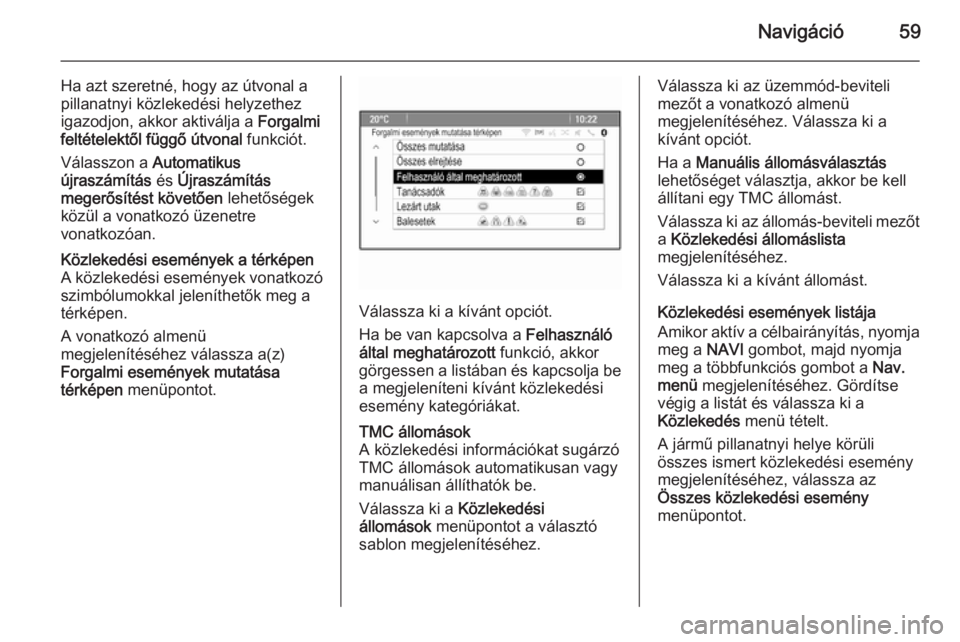
NavigÃĄciÃģ59
Ha azt szeretnÃĐ, hogy az Útvonal a
pillanatnyi kÃķzlekedÃĐsi helyzethez
igazodjon, akkor aktivÃĄlja a Forgalmi
feltÃĐtelektÅl fÞggŠÚtvonal funkciÃģt.
VÃĄlasszon a Automatikus
ÚjraszÃĄmÃtÃĄs ÃĐs ÃjraszÃĄmÃtÃĄs
megerÅsÃtÃĐst kÃķvetÅen lehetÅsÃĐgek
kÃķzÞl a vonatkozÃģ Þzenetre
vonatkozÃģan.KÃķzlekedÃĐsi esemÃĐnyek a tÃĐrkÃĐpen
A kÃķzlekedÃĐsi esemÃĐnyek vonatkozÃģ
szimbÃģlumokkal jelenÃthetÅk meg a
tÃĐrkÃĐpen.
A vonatkozÃģ almenÞ
megjelenÃtÃĐsÃĐhez vÃĄlassza a(z)
Forgalmi esemÃĐnyek mutatÃĄsa
tÃĐrkÃĐpen menÞpontot.
VÃĄlassza ki a kÃvÃĄnt opciÃģt.
Ha be van kapcsolva a FelhasznÃĄlÃģ
ÃĄltal meghatÃĄrozott funkciÃģ, akkor
gÃķrgessen a listÃĄban ÃĐs kapcsolja be
a megjelenÃteni kÃvÃĄnt kÃķzlekedÃĐsi
esemÃĐny kategÃģriÃĄkat.
TMC ÃĄllomÃĄsok
A kÃķzlekedÃĐsi informÃĄciÃģkat sugÃĄrzÃģ TMC ÃĄllomÃĄsok automatikusan vagy manuÃĄlisan ÃĄllÃthatÃģk be.
VÃĄlassza ki a KÃķzlekedÃĐsi
ÃĄllomÃĄsok menÞpontot a vÃĄlasztÃģ
sablon megjelenÃtÃĐsÃĐhez.VÃĄlassza ki az ÞzemmÃģd-beviteli
mezÅt a vonatkozÃģ almenÞ
megjelenÃtÃĐsÃĐhez. VÃĄlassza ki a
kÃvÃĄnt opciÃģt.
Ha a ManuÃĄlis ÃĄllomÃĄsvÃĄlasztÃĄs
lehetÅsÃĐget vÃĄlasztja, akkor be kell
ÃĄllÃtani egy TMC ÃĄllomÃĄst.
VÃĄlassza ki az ÃĄllomÃĄs-beviteli mezÅt
a KÃķzlekedÃĐsi ÃĄllomÃĄslista
megjelenÃtÃĐsÃĐhez.
VÃĄlassza ki a kÃvÃĄnt ÃĄllomÃĄst.
KÃķzlekedÃĐsi esemÃĐnyek listÃĄja
Amikor aktÃv a cÃĐlbairÃĄnyÃtÃĄs, nyomja
meg a NAVI gombot, majd nyomja
meg a tÃķbbfunkciÃģs gombot a Nav.
menÞ megjelenÃtÃĐsÃĐhez. GÃķrdÃtse
vÃĐgig a listÃĄt ÃĐs vÃĄlassza ki a
KÃķzlekedÃĐs menÞ tÃĐtelt.
A jÃĄrmÅą pillanatnyi helye kÃķrÞli
Ãķsszes ismert kÃķzlekedÃĐsi esemÃĐny
megjelenÃtÃĐsÃĐhez, vÃĄlassza az
Ãsszes kÃķzlekedÃĐsi esemÃĐny
menÞpontot.
Page 60 of 139
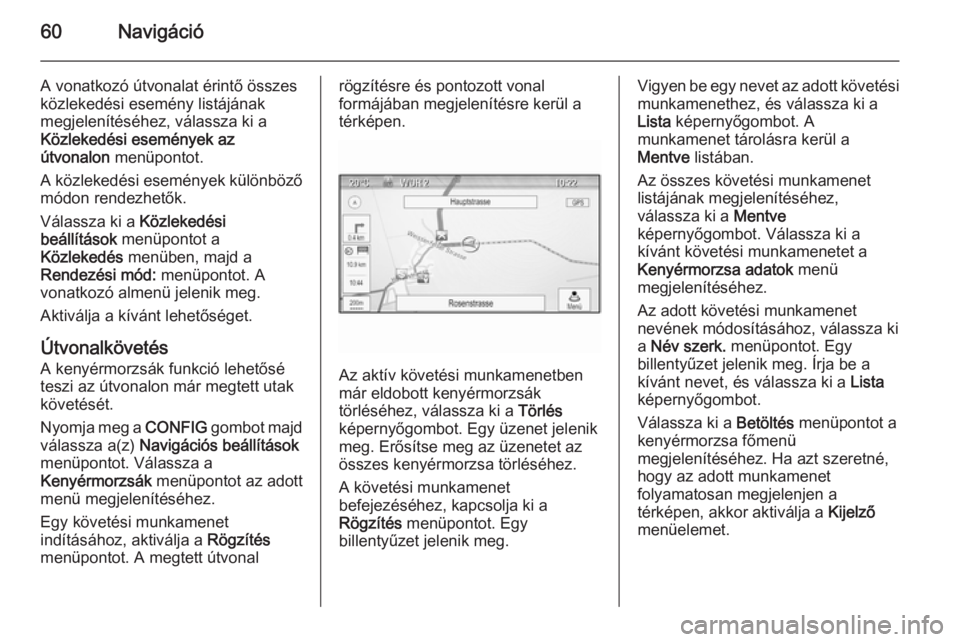
60NavigÃĄciÃģ
A vonatkozÃģ Útvonalat ÃĐrintÅ Ãķsszes
kÃķzlekedÃĐsi esemÃĐny listÃĄjÃĄnak
megjelenÃtÃĐsÃĐhez, vÃĄlassza ki a
KÃķzlekedÃĐsi esemÃĐnyek az
Útvonalon menÞpontot.
A kÃķzlekedÃĐsi esemÃĐnyek kÞlÃķnbÃķzÅ mÃģdon rendezhetÅk.
VÃĄlassza ki a KÃķzlekedÃĐsi
beÃĄllÃtÃĄsok menÞpontot a
KÃķzlekedÃĐs menÞben, majd a
RendezÃĐsi mÃģd: menÞpontot. A
vonatkozÃģ almenÞ jelenik meg.
AktivÃĄlja a kÃvÃĄnt lehetÅsÃĐget.
ÃtvonalkÃķvetÃĐs
A kenyÃĐrmorzsÃĄk funkciÃģ lehetÅsÃĐ
teszi az Útvonalon mÃĄr megtett utak
kÃķvetÃĐsÃĐt.
Nyomja meg a CONFIG gombot majd
vÃĄlassza a(z) NavigÃĄciÃģs beÃĄllÃtÃĄsok
menÞpontot. VÃĄlassza a
KenyÃĐrmorzsÃĄk menÞpontot az adott
menÞ megjelenÃtÃĐsÃĐhez.
Egy kÃķvetÃĐsi munkamenet
indÃtÃĄsÃĄhoz, aktivÃĄlja a RÃķgzÃtÃĐs
menÞpontot. A megtett ÚtvonalrÃķgzÃtÃĐsre ÃĐs pontozott vonal
formÃĄjÃĄban megjelenÃtÃĐsre kerÞl a
tÃĐrkÃĐpen.
Az aktÃv kÃķvetÃĐsi munkamenetben
mÃĄr eldobott kenyÃĐrmorzsÃĄk
tÃķrlÃĐsÃĐhez, vÃĄlassza ki a TÃķrlÃĐs
kÃĐpernyÅgombot. Egy Þzenet jelenik meg. ErÅsÃtse meg az Þzenetet az
Ãķsszes kenyÃĐrmorzsa tÃķrlÃĐsÃĐhez.
A kÃķvetÃĐsi munkamenet
befejezÃĐsÃĐhez, kapcsolja ki a
RÃķgzÃtÃĐs menÞpontot. Egy
billentyÅązet jelenik meg.
Vigyen be egy nevet az adott kÃķvetÃĐsi
munkamenethez, ÃĐs vÃĄlassza ki a
Lista kÃĐpernyÅgombot. A
munkamenet tÃĄrolÃĄsra kerÞl a
Mentve listÃĄban.
Az Ãķsszes kÃķvetÃĐsi munkamenet
listÃĄjÃĄnak megjelenÃtÃĐsÃĐhez,
vÃĄlassza ki a Mentve
kÃĐpernyÅgombot. VÃĄlassza ki a
kÃvÃĄnt kÃķvetÃĐsi munkamenetet a
KenyÃĐrmorzsa adatok menÞ
megjelenÃtÃĐsÃĐhez.
Az adott kÃķvetÃĐsi munkamenet
nevÃĐnek mÃģdosÃtÃĄsÃĄhoz, vÃĄlassza ki
a NÃĐv szerk. menÞpontot. Egy
billentyÅązet jelenik meg. Ãrja be a kÃvÃĄnt nevet, ÃĐs vÃĄlassza ki a Lista
kÃĐpernyÅgombot.
VÃĄlassza ki a BetÃķltÃĐs menÞpontot a
kenyÃĐrmorzsa fÅmenÞ
megjelenÃtÃĐsÃĐhez. Ha azt szeretnÃĐ,
hogy az adott munkamenet
folyamatosan megjelenjen a
tÃĐrkÃĐpen, akkor aktivÃĄlja a KijelzÅ
menÞelemet.